安装Win7后系统及软件安装优化设置步骤 ok
Win7原版光盘安装教程
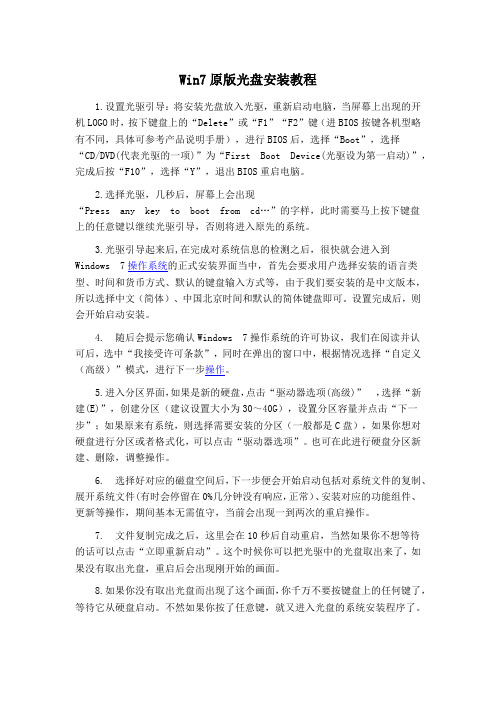
Win7原版光盘安装教程1.设置光驱引导:将安装光盘放入光驱,重新启动电脑,当屏幕上出现的开机LOGO时,按下键盘上的“Delete”或“F1”“F2”键(进BIOS按键各机型略有不同,具体可参考产品说明手册),进行BIOS后,选择“Boot”,选择“CD/DVD(代表光驱的一项)”为“First Boot Device(光驱设为第一启动)”,完成后按“F10”,选择“Y”,退出BIOS重启电脑。
2.选择光驱,几秒后,屏幕上会出现“Press any key to boot from cd…”的字样,此时需要马上按下键盘上的任意键以继续光驱引导,否则将进入原先的系统。
3.光驱引导起来后,在完成对系统信息的检测之后,很快就会进入到Windows 7操作系统的正式安装界面当中,首先会要求用户选择安装的语言类型、时间和货币方式、默认的键盘输入方式等,由于我们要安装的是中文版本,所以选择中文(简体)、中国北京时间和默认的简体键盘即可。
设置完成后,则会开始启动安装。
4. 随后会提示您确认Windows 7操作系统的许可协议,我们在阅读并认可后,选中“我接受许可条款”,同时在弹出的窗口中,根据情况选择“自定义(高级)”模式,进行下一步操作。
5.进入分区界面,如果是新的硬盘,点击“驱动器选项(高级)”,选择“新建(E)”,创建分区(建议设置大小为30~40G),设置分区容量并点击“下一步”;如果原来有系统,则选择需要安装的分区(一般都是C盘),如果你想对硬盘进行分区或者格式化,可以点击“驱动器选项”。
也可在此进行硬盘分区新建、删除,调整操作。
6. 选择好对应的磁盘空间后,下一步便会开始启动包括对系统文件的复制、展开系统文件(有时会停留在0%几分钟没有响应,正常)、安装对应的功能组件、更新等操作,期间基本无需值守,当前会出现一到两次的重启操作。
7. 文件复制完成之后,这里会在10秒后自动重启,当然如果你不想等待的话可以点击“立即重新启动”。
联想Thinkpad笔记本大白菜安装Win7系统指南及注意事项

ThinkPad系列T440笔记本电脑Win8改BIOS设置启动装Win7图文教程第一步:BIOS设置:现在笔记本基本上都是安装自带的win8系统,因为很多人对win8的系统操作不熟悉,还有触屏功能使用不到,很多用户了win8都想着修改win7系统,对于win8改win7系统,不是说直接安装就ok了,需要在bios设置下修改一些参数,修改硬盘模式等操作,win8系统比较烦,就连U盘都无法启动引导,在bios下修改后才可以安装windows7系统和引导U盘PE系统,今天华海电脑网小编就给大家做一个教程,我们以联想ThinkPad 系列为例,其他笔记本大同小异,可以参考。
首先我们开机后按F1或FN+F1键,一般为FN+F1键进入BIOS设置界面,如下图上图就是IBOS主界面图,目前最低下一行的UEFI Secure Boot项后面为On,我们现在需要改成OFF,接着我们再顶部的看主菜单选项卡,一个名为Startup选项卡,使用键盘方向键的左右方向键切换至此菜单的界面,如下图:从上图我们可以看到界面中的UEFI/Legacy Boot项后面显示的内容都是灰色,即禁止选择的选项,我们也要把这个搞成可选的,操作如下:继续使用左右方向键切换到主菜单里的”Security“,接着找到这个界面的”Secure Boot“回车进入此设置,如下图:选中Secure Boot项里的Disabled后确定,按Esc倒退到主菜单,再进入Startup界面,如下图:这时UEFI/Legacy Boot项后面的内容已经从不可修改的灰色已经成为可选项啦,接着把UEFI Only修改为Legacy Only,继续切换至主菜单的Main选项卡,如下图:这时“UEFI Secure Boot”项后面已经变为“OFF”啦,这时我们就可以通过U盘或者光驱来引导启动了,切换到Restart菜单,如下图:再选中“Exit Saving Changes项”回车,选Yes,我们就可保存设置重启笔记本电脑了,重新启动后请按F12进入您的引导设备选项“一般为您U盘的名字”(如下图)选择USB HDD这项U盘启动,进入PE系统,使用DiskGenius分区软件来为已安装了Win8系统的硬盘进行分区(如下图)切记我们删除完原有的分区后,记得一定要把硬盘转换分区表类型为MBR格式(详见使用DiskGenius转换MBR分区表格式教程),否则安装不了win7系统ghost,转换完成后并保存更改此设置以后才可以进行分区。
详解U盘安装Win7系统

详解U盘安装Win7操作系统XP虽然是一款经典的操作系统,但微软已停止对XP系统提供安全补丁的更新服务,这使XP在安全方面存在漏洞,而Win8在系统稳定性和程序兼容性方面表现稍差。
基于以上原因,具备安全性、稳定性和兼容性的Win7操作系统便成为了首选。
下面就介绍如何制作U盘启动盘并使用U盘安装Win7操作系统。
首先是准备工作:一、下载“老毛桃”工具并安装。
下载地址:/soft/detail/24217.html?ald。
二、2G以上的空U盘一个。
三、下载Ghost版Win7或者原版Win7。
Ghost版Win7下载地址:/(建议下载32位深度技术GhostWin7快速装机旗舰版V2014)。
原版Win7下载地址:/zh-cn/download/details.aspx?id=5842(建议下载Windows_Win7SP1.7601.17514.101119-1850.X86CHK.Symbols.msi)。
其次是制作系统U盘:一、安装“老毛桃”并插入U盘,将U盘制作为系统启动U盘。
“老毛桃”软件的作用是将普通U盘完全格式化后,将U盘制作为提供丰富功能接口的系统启动U盘。
安装“老毛桃”U盘制作工具后,插入准备好的U盘,运行“老毛桃”软件,在软件中选择该U盘,点击“一键制作成USB启动盘”。
点击后“老毛桃”将格式化该U盘,并将U盘制作为系统启动U盘。
二、解压下载的Win7系统文件,并拷贝至启动U盘中。
启动U盘制作完成后,打开U盘。
如果要安装Ghost版Win7,将下载的Ghost版Win7解压缩,打开解压缩后的文件夹,将其中的全部文件拷贝至“GHO”文件夹;如果要安装原版Win7,在U盘根目录下创建一个名为ISOI的文件夹(这个文件夹名字可以自定义,但不可以含有中文,只能用字母或数字),将下载好的原版Win7系统解压缩并将解压缩后的所有文件拷贝至ISOI文件夹中。
至此,一个系统启动U盘制作完成。
最后是安装Win7系统一、如何自动安装Ghost版Win7系统。
WIN7系统安装的福音—— 【Win 7启动安装U盘】的制作和使用方法

首先我先说下,源于网上个人整理后分享的整理也要花费时间和精力,2个币下载也不算贵的,如果你不下可以去网上自己去找,请不要骂人。
WIN7系统安装的福音——【Win 7启动安装U盘】的制作和使用方法现在,越来越多的朋友都在体验和使用Win 7系统。
Win 7系统的安装也就成为我们非常关心的问题。
尤其是对于初学者来说,更希望尽快的掌握Win 7系统的安装方法。
但是,这方面的介绍实在太多了,诸如:光盘安装、硬盘安装、U盘启动、在WINPE系统下安装、用虚拟光驱安装,等等等等,实在使人眼花缭乱、无从选择。
那么,有没有最简单最便捷的Win 7系统安装方式呢?答案是:“有!”。
那就是先制作一个【Win 7启动安装U盘】,以后就可以用它来直接安装Win 7系统了。
制作【Win 7启动安装U盘】需要用到一个软件:“Windows 7 USB - DVD Download Tool”,该软件是微软官方专门针对Windows 7系统安装而制作的U盘、DVD安装盘制作工具。
通过这个软件,用户可以将下载的Win 7系统安装ISO镜像压缩文件像刻录光盘一样部署到U盘或者移动硬盘上,让你不再依赖系统安装光盘和其他任何工具。
而是用【Win 7启动安装U盘】直接通过USB接口进行WIN7系统安装。
不但解决了部分没有光驱,或光驱读盘能力差的问题,也将用户从复杂的,制作USB优盘启动安装Win 7系统的复杂操作中解放出来,尤其是笔记本用户的福音。
当然,对于嫌麻烦而不愿使用UltraISO的朋友,以及不会刻录DVD系统安装光盘的朋友,如果想刻录WIN7系统安装DVD光盘,也可以利用这个办法实现。
其操作步骤和方法基本相同。
只不过把U盘换成DVD空白光碟而已,这个软件同时支持制作USB启动安装U盘和DVD启动安装光盘。
一、安装Windows 7 USB/DVD Download tool对系统的需求不高:* Windows XP SP2,Windows Vista,或Windows 7 (32/64-bit);* 奔腾233MHz及以上等级处理器(建议300 MHz以上);* 50MB空余硬盘空间;* 4GB以上容量USB闪盘及移动硬盘或DVD-R刻录盘。
Windows 7下安装及使用ISE 10.1和modelsim
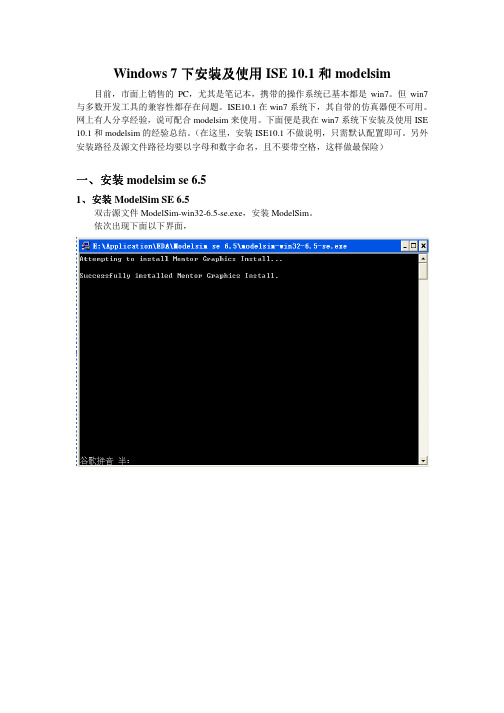
Windows 7下安装及使用ISE 10.1和modelsim下安装及使用目前,市面上销售的PC,尤其是笔记本,携带的操作系统已基本都是win7。
但win7与多数开发工具的兼容性都存在问题。
ISE10.1在win7系统下,其自带的仿真器便不可用。
网上有人分享经验,说可配合modelsim来使用。
下面便是我在win7系统下安装及使用ISE 10.1和modelsim的经验总结。
(在这里,安装ISE10.1不做说明,只需默认配置即可。
另外安装路径及源文件路径均要以字母和数字命名,且不要带空格,这样做最保险)一、安装modelsim se 6.51、安装ModelSim SE 6.5双击源文件ModelSim-win32-6.5-se.exe,安装ModelSim。
依次出现下面以下界面,点击【Next>>】,点击【Agree】点击【Browse】,选择安装路径,此处安装在E:\Eapp\EDA\ModelSim下,点击【Next>>】,正在安装,单击【Yes】,建立桌面快捷方式,单击【Yes】,单击【Yes】,单击【Yes】,重启计算机。
2、ModelSim SE 6.5破解2.1 生成LECENSE.dat文件里面有个MentorKG.exe文件,双击它产生LECENSE.txt文件,将文件后缀txt改成dat。
复制LECENSE.dat到C:\modeltech_6.5\win32下,路径的红色部分可能会因不同的用户而稍有不同。
(如果这个路径不行,就试试C:\modeltech_6.5)2.2 添加环境变量右击桌面上的“我的电脑”,打开“属性”/“高级”/“环境变量”,在系统变量中新建LM_LICENSE_FILE,编辑中输入上一步LECENSE.dat所在的路径C:\modeltech_6.5\win32\LECENSE.dat,确定即可。
重启计算机。
注:大家的计算机可能会安装其他开发工具,并且其环境变量的名称也有可能是LM_LICENSE_FILE,这就会使modelsim找不到正确的license。
widows7相关设置
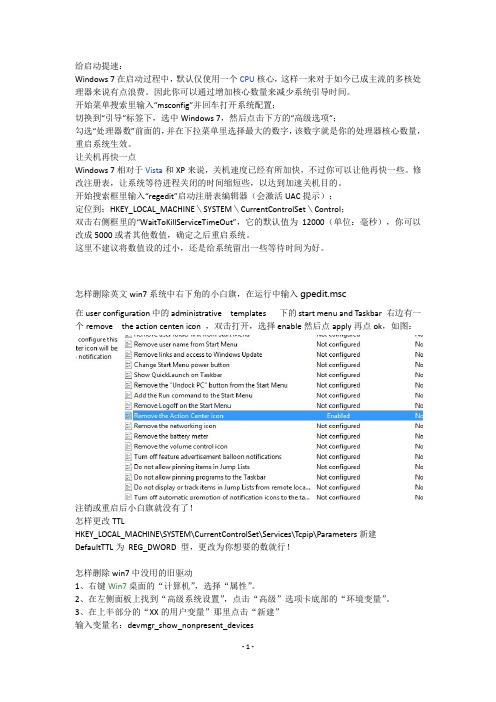
给启动提速:Windows 7在启动过程中,默认仅使用一个CPU核心,这样一来对于如今已成主流的多核处理器来说有点浪费。
因此你可以通过增加核心数量来减少系统引导时间。
开始菜单搜索里输入“msconfig”并回车打开系统配置;切换到“引导”标签下,选中Windows 7,然后点击下方的“高级选项”;勾选“处理器数”前面的,并在下拉菜单里选择最大的数字,该数字就是你的处理器核心数量,重启系统生效。
让关机再快一点Windows 7相对于Vista和XP来说,关机速度已经有所加快,不过你可以让他再快一些。
修改注册表,让系统等待进程关闭的时间缩短些,以达到加速关机目的。
开始搜索框里输入“regedit”启动注册表编辑器(会激活UAC提示);定位到:HKEY_LOCAL_MACHINE\SYSTEM\CurrentControlSet\Control;双击右侧框里的“WaitToKillServiceTimeOut”,它的默认值为12000(单位:毫秒),你可以改成5000或者其他数值,确定之后重启系统。
这里不建议将数值设的过小,还是给系统留出一些等待时间为好。
怎样删除英文win7系统中右下角的小白旗,在运行中输入gpedit.msc在user configuration中的administrative templates 下的start menu and Taskbar 右边有一个remove the action centen icon ,双击打开,选择enable然后点apply再点ok,如图:注销或重启后小白旗就没有了!怎样更改TTLHKEY_LOCAL_MACHINE\SYSTEM\CurrentControlSet\Services\Tcpip\Parameters新建DefaultTTL为REG_DWORD 型,更改为你想要的数就行!怎样删除win7中没用的旧驱动1、右键Win7桌面的“计算机”,选择“属性”。
Win7系统日常维护-(让电脑越来越好用,教你怎样整理硬盘,更改C盘User文件夹,系统瘦身)
1,Temp文件夹是什么文件夹?C盘里所有的TEMP文件夹都是临时文件夹文件夹可以删除为节省可用空间,你可以在启动电脑的时候自动清空Temp文件夹中的文件。
方法是选择“开始|运行”,键入“sysedit”,单击“确定”,启动“系统配置编辑程序”,进入“c:\autoexec.bat”窗口,在文本末尾加入:deltree /y C:\Windows\Temp,保存并退出。
此后,在你每次启动计算机后就会得到一个空白的Temp文件夹了。
Local Settings(译“本地设置”)里的Temp文件与普通的Temp文件夹有所区别。
系统临时文件,即在Windows目录下的文件夹保存了一些系统运行所临时生成的文件;可以全部删除,但在Local Settings中的临时文件夹则是保存专门对某个用户的一些临时信息,如果你当前不是这个用户在使用电脑时,最好不要随便删除其他用户下面的这个文件夹中的内容,否则会导致其他用户在使用时出现问题。
2-1.如何合理安排硬盘布局大家都有一台心爱的电脑,电脑里存储着自己宝贵的数据,这些数据可以构成你喜欢看的视频,也可以形成你喜欢听的音乐,还有可能是游戏、软件、文字或者其他的东西。
网上的资源层出不穷,下载这些东西也成了每个拥有电脑的人经常做的事。
资源堆积就会让自己的电脑文件变得乱七八糟,不加以整理的话就会使自己的硬盘成了“垃圾堆”,以后想找东西都很不方便,还会拖累电脑速度。
如何合理分配这些文件,使自己的电脑看起来更清爽一点呢?本人就以自己的实际检验,来告诉大家步骤/方法1. 假如500G的硬盘,去掉损耗还有隐藏分区共450G,分成了4个区。
c盘一般用于装系统,无需分给它过大的空间,只要给20、30G便可以了(xp系统和win7占用的空间不一样,所以根据需要可调整空间,分区用软件是分区魔术师,使用该软件会格式化硬盘,慎用)、注意,系统盘不能过满,否则将会影响电脑性能,有些人机子突然很卡,可能就是你系统盘东西太多的缘故,一般系统盘装个系统,装个杀毒软件就不要装其他的东西了。
SONY本安装WIN7
VAIO SR安装/升级Win7方法及原装软件安装步骤( Wed, 9 Dec 2009 11:40:14 +0800 ) Description:本教程部分软件来自于其他人分享的成果,首先感谢他们做出的贡献!本人在台式机上使用win7 RC版本很久了,自10月23日win7 OEM版本上市以来,就一直蠢蠢欲动想把自己的SR16也换成win7.于是在准备好相关工具之后,通过升级安装和全新安装的方式,都很顺利的安装上了win7以及保留了索尼的原装软件。
下面将具体分享一下两种安装模式的过程。
准备工作之BIOS首先请将BIOS从slic2.0刷新为slic2.1,为以后能够顺利安装激活win7作为前提。
BIOS下载: R0310Y1 (slic2.1)/files/542d6c9c-d083-11de-8acb-0014221b798a/关于此BIOS的相关说明/bbs/viewthread.php?tid=115144extra=&highlight=sr16&page=1准备工作之win7系统本人安装的win7系统为简体中文Windows 7 旗舰版64位/32位OEM 33合1套装,()下述教程均以此版本为基础。
/viewthread.php?tid=617454extra=page%3D1%26amp%3Bfilter%3Dtype% 26amp%3Btypeid%3D177准备工作之Win7 OEM证书序列号导入工具无论是升级安装还是全新安装,不知是不是系统盘并非OEM原版的原因,无法自动激活,因此需要此工具进行导入证书激活。
收费附件: Win7_OEM证书序列号导入工具v2.3.zip通过升级安装至win7旗舰版首先下载远景网友提供的索尼升级补充光盘并按照对应的方法操作,在vista下运行一次该光盘,升级好系统后请再运行一遍,请看下面帖子:/viewthread.php?tid=607223extra=采用全新安装的朋友可以不用下此光盘了根据本人亲自安装试验,通过此方法升级至win7过程中安装程序会提示要求卸载部分软件,请按照要求进行卸载后再继续安装就OK了。
用U盘给苹果电脑安装WIN7成功,附加bootcamp等软件地址
第一次给苹果装win7时,在网上恶补安装攻略,文章看了不少,方法也用了不少,当然遇到的问题也不少,现在根据自己的经验整理下,给大家提供一个捷径,避免走弯路以下文档为网上搜集的前辈们的经验,再结合我自己在安装过程中遇到的问题加以整理一、准备工作1、硬件要求:(1)4G以上U盘一个(用于制作WIN7安装盘),2G优盘一个(转载bootcamp)(2)苹果电脑一台(用于安装WIN7)(3)其他安装了WIN系统的电脑一台(用于制作WIN7安装盘、下载需求软件、看本教程等)(4)网络环境:必须的,可以采用WIFI网络,也可以采用适配器接入有线网络(配件约170元)。
(用于MAC BOOK AIR下载WIN7驱动)2、软件需求(1)WIN7安装版ISO镜像(建议使用正版,如果没可以下载其他版本,地址问百度,最好不要使用ghost,还有什么合成版本也免谈!)重要是64bit ,这个在mac的很多机器上面都没有问题。
都可以解决的。
但是air上面存在一些小问题主要集中在驱动上面!!!慎重考虑使用。
/down?cid=04C3C27FF4248080A6F90D6FBE8E8735E261D759(2)UltraISO软件,用于制作WIN7安装盘,下载地址问百度或搜狗,有绿色版的和安装版的都可以,只要有注册码就行。
这个软件功能超强,可以编辑镜像文件,提取或添加文件到镜像中,我们只用他的一个功能:把Win7的镜像写入到U盘中。
/search?search=%55%6c%74%72%61%49%53%4f&id=10000016&w=1&z=0(把以上地址复制后粘贴到浏览器中就可以)(3)rEFIt.dmg (用于让AIR启动时显示选择启动盘)/project/refit/rEFIt/0.14/rEFIt-0.14.dmg我用的软件点地址:/file/c2dcmhlk#BootCamp3.0Win驱动.zip.zip/file/c2dcmb77#UltraISO_Premium_Edition_9.3.6.2750_最新多国语言注册版(内附简体中文.繁体中文.英文.日文等多国语言版,在安装时会自动判断).rar/file/anh8tt22#UltraISO_软碟通_v9.5.0.2800_简体中文完美注册版_特别版.rar/file/dpxj2lww#UltraISO(软碟通)_v9.3.6.2750_星空不寂寞免注册破解版.rar/file/dpxjymut#BootCamp_3.2_32-bit.exe/file/anh84o5o#BootCamp_3.1_32-bit.exe/file/anhrvkme#rEFIt-0.14.dmg二、正式开始1、首先下载自己钟情的win7版本。
安装Win7时绕过自动产生100MB分区最简单办法
安装Win7时绕过自动产生100MB分区最简单办法这个实际上之前Win7之家讨论过,今天重提一下,因为在软媒论坛里面询问的还是很多,这个办法应该是最简单的,不用找XP光盘或者PE光盘先分好区了,避免了无谓的折腾。
而且,安装Win7的时候,切记,建议用Windows自己的分区功能分区,而不是预先用其他第三方软件,因为可能第三方软件的分区会导致Windows7系统运行时特慢。
这个不细说了,也不用抬杠了,碰到过多起了。
下面进入正题,如何在安装Windows7的时候避免和解决Win7自动建立的100MB分区的问题,至于这100MB分区是干啥用的,大家看下文。
首先,为什么会有这100MB分区。
Windows 7会将系统引导文件以及WinRE存放在该分区内并将此分区隐藏,这样的目的不仅仅是为了保护系统引导分区,另外对于需要使用Bitlocker驱动器加密功能的用户来说,今后无需对硬盘结构进行重新部署。
简单的说“Bitlocker驱动器加密”在对硬盘数据进行加密的时候是不能够对引导文件进行加密,如果对引导文件进行了加密,那么很显然会导致系统启动失败,如果用户需要使用“Bitlocker 驱动器加密”功能就必须创建一个用于存放系统引导文件的额外分区(不能是系统文件所在分区以及需要进行加密的其他分区)。
所以这100MB分区不是无用的,当然,如果不使用加密功能,这个分区对我们来说没太大存在必要,可以删除或不创建。
Windows 7安装过程在以下两种情况会产生100MB的系统保留分区:1) 全新安装Windows 7;2) 使用Windows 7分区画面进行分区格式化;对于以上两种情况,都有机会使用Windows 7的分区格式化工具,下面图文教大家怎样在安装系统的时候避免多产生100MB分区。
①按【确定】②删除【分区2】③扩展【分区2】④扩展大小就是你刚才输入C盘的大小,也就是现在看见的“默认”;⑤OK了,现在看不到100M了。
- 1、下载文档前请自行甄别文档内容的完整性,平台不提供额外的编辑、内容补充、找答案等附加服务。
- 2、"仅部分预览"的文档,不可在线预览部分如存在完整性等问题,可反馈申请退款(可完整预览的文档不适用该条件!)。
- 3、如文档侵犯您的权益,请联系客服反馈,我们会尽快为您处理(人工客服工作时间:9:00-18:30)。
安装Win7后系统及软件安装优化设置步骤
针对win7系统进行手动优化设置,其中部分系统设置和软件为本人个人常用,不需要的请自行无视
工具/原料
压缩文件管理器,如winrar
虚拟光驱,如Alcohol52(酒精52,免费软件,可以视为酒精120的阉割版,用不到请无视)
UltraISO(软碟通,本人个人常用,普通用户一般用不到)
Image Viewer for Windows7(GIF插件,安装后可以用系统图片查看器打开GIF动图
install flash player 17 for IE(IE的flash插件,必备软件,除非不用IE内核的浏览器)
方法/步骤
1. 1
一,进入桌面后可进行以下系统设置
01,进入桌面后在资源管理器中讲文件后缀名设置为可见
02,语言栏中将"任务栏中的其它图标"去除勾选
03,IE和WMP的初始化设置;internet选项,设置主页,选项卡-设置-始终在心选项卡中打
开弹出窗口,内容--自动完成-设置-取消勾选表单上的用户名和密码,并删除自动完成历史
记录,除Cookil和历史记录以外
04,控制面板_系统和安全_操作中心,关闭所有消息提示;更改操作中心设置,去除所有勾选;
j问题报告设置选从不检查解决方案
05,windowsupdate设置-从不检查更新,允许所有用户在此计算机上安装更新-去除勾选;运
行gpedit.msc打开组策略管理器,用户配置_管理模板_系统,禁用Windows自动更新
06,网络和Internet,高级共享设置中设置关闭密码保护共享
07,硬件和声音,自动播放中去除勾选为所有媒体和设备使用自动播放
08,程序,打开或关闭windows功能,去除系统自带游戏
09,用户帐户和家庭安全,用户帐户,更改用户帐户设置,设置为从不通知
10,更改日历设置,时钟栏显示星期
11,桌面右键菜单,个性化设置,更改桌面图标统图标,勾选全部系统图标
12,任务栏属性,自定义通知区域,打开或关闭系统图标,关闭操作中心图标;开始菜单属性,
自定义,去除帮助勾选,勾选网络,系统管理工具勾选在所有程序菜单和开始菜单上显示,游
戏勾选不显示此项目,勾选运行命令,勾选最近使用项目
13,对用户文件加路径进行设置,一般更改为非系统盘路径,一般只更改收藏夹、我的图片、
我的文档、我的音乐、下载、桌面
2. 2
二,安装基础应用程序
1,winrar
2,Alcohol52
3,UltraISO
4,Image_Viewer_for_Windows_7
5,install_flash_player_17_IE
3. 3
三,安装各硬件驱动程序
4. 4
四,继续系统及软件优化设置
14,运行gpedit.msc打开组策略管理器,用户配置→管理模板→windows组件→Internet Ex
plorer,启用禁用更改主页设置
15,系统属性,高级选项卡性能设置视觉效果,取消勾选窗口下显示阴影,取消勾选在最大化
和最小化时动态显示窗口,同时在性能选项高级设置中设置虚拟内存,更改环境变量路径,更
改IE临时文件路径
16,启动和故障恢复设置,显示操作系统列表时间设置为3秒,取消勾选将事件写入系统日志,
取消勾选自动重新启动,写入调试信息选无
17,系统保护,配置系统还原设置,选关闭系统保护,删除已有还原点
18,系统属性,远程选项年卡,选仅允许运行使用网路级别身份验证的远程的计算机连接
19,对任务栏通知区域进行适当设置
20,将计算机,截图工具,放大镜附到开始菜单
21,使用win7工具箱,装机人员工具,关闭系统休眠,激活工具卸载系统密钥,激活系统
22,更改本地连接属性,设置IP地址,删除不需要的输入法,
23,使用优化工具如PCMASTER进行进一步优化,清理系统垃圾,删除不必要的系统文件
24,运行系统分级,使用GHOST备份系统分区
25 加快启动
运行注册表编辑器,依次展开到分支HKEY_LOCAL_MACHINE\SYSTEM\CurrentControlSet\Con
trol\Session Manager\Memory Management\PrefetchParameters,然后在右侧窗口中找到
并双击“EnablePrefetcher”,在弹出对话框中将系统默认的值“3”修改“0”(如下图),
保存设置后退出即可。
26关闭“Internet时间同步”功能
如果启用了同步,你的计算机时钟每周就会和 Internet 时间服务器进行一次同步。笔者建
议关掉它(一个没多大用的功能)。请依次单击“开始”→“控制面板”→“日期、时间、语
言和区域选项”,然后单击“日期和时间”→“Internet时间”。
27如何对硬盘进行优化
a、使用NTFS的文件系统格式安装。
b、把IDE设备设置为DMA传输模式。打开设备管理器(右键点击我的电脑,选属性,点选硬
件选项卡,点击“设备管理器”打开),然后点击展开“IDE ATA/ATAPI 控制器”分支,双
击“Primary IDE Channel”,点击高级设置。检查“传输模式”下拉菜单,把它们全部设
为DMA If Available(允许情况下使用DMA),点击确定。再用同样的方式修改每一个IDE控
制器。
c、删除网页缓存内容 。进入控制面板,双击“Internet选项”进入到"Internet属性”,
在[常规]中的“Internet 临时文件”下面点击"删除文件",并将"删除所有脱机内容"打勾,
按下"确定"。另外在[常规]中还有一个[历史纪录](History)也顺便删一删。删除一些Temp
暂存盘:像是“E:\WINDOWS\TEmp"(注:我的XP装在E盘上。),"E:\DocumentsandSettings
\(使用者名称)\LocalSettings\Temp"和一些软件专属的Temp(大部分应该都可以在软件本
身中设定)也一起删除。
d、定期的进行磁盘整理。
f、减轻硬盘压力
Win7中堪称“硬盘杀手”的系统服务主要是以下3个:Windows Defender,Windows Searc
h,以及Volume Shadow Copy。在键盘上同时按下“WIN”和“R”键,在弹出的对话框里输
入 “Services.msc”,点击确定后我们就能看到一个界面。Win7的各种系统服务程序都集
中在这里,我们可以选择对其关闭或者打开。在这里面找到 “Windows Defender”,双击
后会弹出一个对话框,点击“启动类型”,在下拉菜单里选择“禁用”,整个系统服务就被
停止了。Windows Search和Volume Shadow Copy的禁用方法与此类似。输入“Services.m
sc”在右侧找到“Windows Defender”并双击下拉菜单里选择“禁用”。
28双击桌面“控制面板”—网络和Internet—网络和共享中心—更改配置器设置—右键点
击你的网络设备
选属性—只选协议版本6和4两项,(单位用户需加选网络客户端和文件打印共享两项)其
它都去掉勾—确定。
网络和共享中心—更改高级共享设置—家庭或工作、公用两大类中全部选关闭项目(单位用
户全部启用)
